实验四(接)
(注释:和实验四不同的是,我虚拟机崩溃了,重装以后虚拟网段成为了192.168.18.137,大家看着自己的IP做就行)
1.修改两个zone文件
进入目录
cd /var/named
打开正向解析文件
vim lihui.com.zone
添加以下内容
NS mail.lihui.com.
MX 10 mail.lihui.com. //10为邮件服务器优先级,别改
mail IN A 192.168.18.137
打开反向解析文件
vim 192.168.86.zone
添加以下内容
NS mail.lihui.com.
MX 10 mail.lihui.com. //10为邮件服务器优先级,别改
137 IN PTR mail.lihui.com.
重启服务,进行验证,设置开机启动
systemctl restart named
systemctl enable named
设置服务器域名并进行解析验证
vim /etc/resolv.conf
添加自己的IP地址
nameserver 192.168.18.137
2.搭建postfix并配置基本发信功能
验证是否支持cyrus dovecot功能
postconf -a
出现如下两个文件名字则继续做

启动
systemctl start postfix
systemctl enable postfix
修改文件
vim /etc/postfix/main.cf
根据自己的网址和ip修改如下内容(自己在700多行代码里找吧,没有的就加上,有的就修改)
myhostname = mail.lihui.com
mydomain = lihui.com
myorigin = $mydomain
inet_interfaces = 192.168.18.137, 127.0.0.1
mydestination = $myhostname, localhost.$mydomain, localhost, $mydomain
home_mailbox = Maildir/
检查语法是否正确:
postfix check
重启服务并查看postfix
systemctl restart postfix
增加邮件测试账号
groupadd mailusers
useradd -g mailusers -s /sbin/nologin tom //tom是我创建的新用户,别的代码可以不动
passwd tom
//这输入新密码回车,然后再输入一次即可强行修改成功
useradd -g mailusers -s /sbin/nologin jack //jack是我创建的第二个新用户
passwd jack //修改密码与上面同理

3.收信验证
搭建dovecot 提供收信服务
yum install -y dovecot
修改配置文件
1.修改dovecot.conf
vim /etc/dovecot/dovecot.conf
添加如下内容
protocols = imap pop3 lmtp
disable_plaintext_auth = no
mail_location = maildir:~/Maildir
2.修改10-mail.conf
vim /etc/dovecot/conf.d/10-mail.conf
添加如下内容
mail_location = maildir:~/Maildir
启动服务
systemctl start dovecot
systemctl enable dovecot
桌面打开home文件夹

点击“计算机”,新建文件夹修改名字“Maildir”

重新启动postfix和dovecot
systemctl restart postfix
systemctl restart dovecot
4.验证
下载telnet命令模块
yum install telnet
重新查看服务器是否被刷新(在这里我的服务器被刷新了,我的IP地址没有了,如果没了,一定要加上!)
vim /etc/resolv.conf
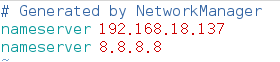
发信
[root@localhost ~]# telnet mail.lihui.com 25
根据红框的内容改成自己的输入进去

收信
telnet mail.lihui.com 110
telnet mail.lihui.com 110 //连接110端口,无需更改
user jack //收信人jack
pass 123456 //收信人密码123456
list //列出收到的信
retr 1 //查看第一封信
篮框内为我的收信信息和内容!






















 1382
1382











 被折叠的 条评论
为什么被折叠?
被折叠的 条评论
为什么被折叠?








